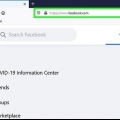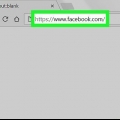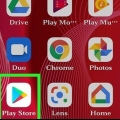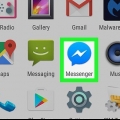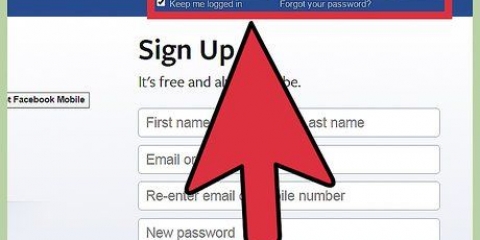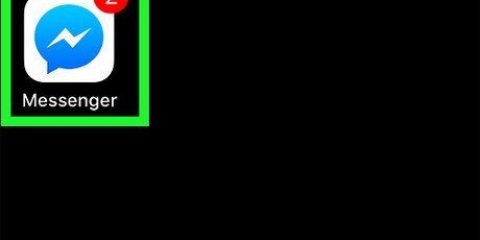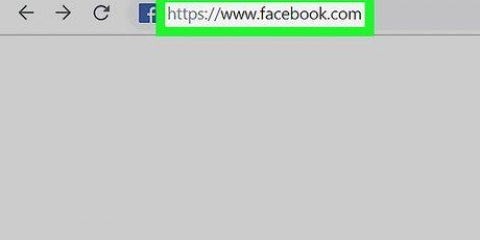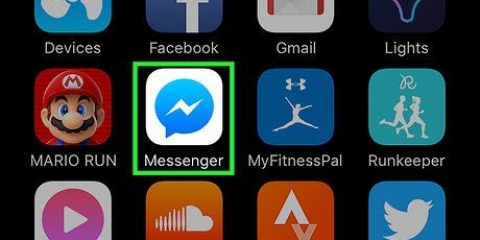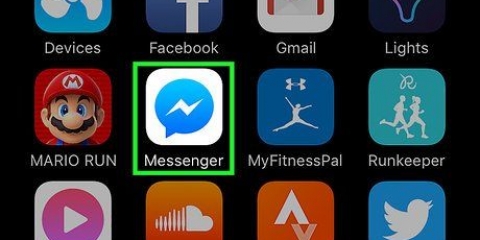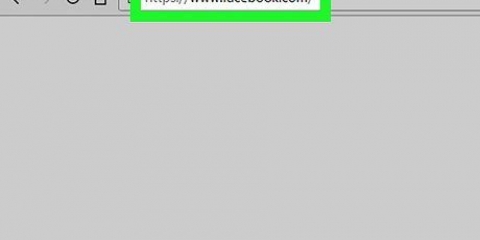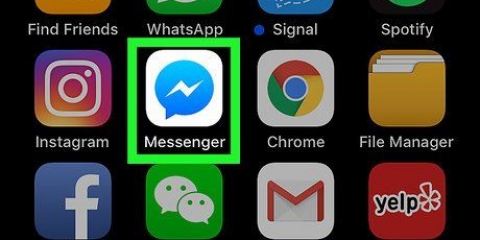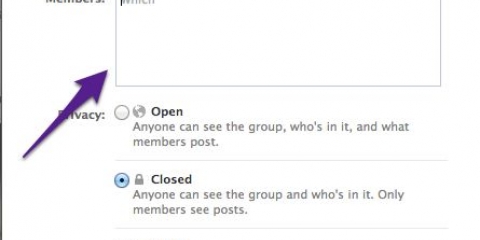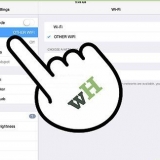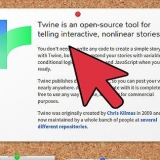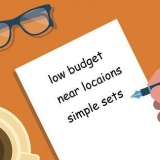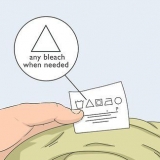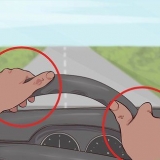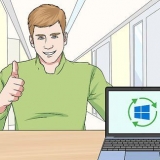Slet en gruppe på facebook messenger
Indhold
Denne artikel vil lære dig, hvordan du fjerner en gruppesamtale på Messenger fra din chatliste via iOS, Android eller Messenger Web.
Trin
Metode 1 af 3: Brug af en iPhone eller iPad

1. Åbn Messenger-appen på din iPhone eller iPad. Messengers ikon ligner en blå taleboble med et hvidt lyn i.
- Hvis du ikke automatisk er logget ind på Messenger med din enhed, skal du indtaste din e-mail eller dit telefonnummer og din adgangskode for at logge ind.

2. Tryk på ikonet Hjem. Dette ligner et lille hus i nederste venstre hjørne af skærmen.
Når Messenger åbner på en samtale, skal du trykke på knappen Tilbage for at gå tilbage til din startskærm.

3. Tryk på fanen Grupper. Denne knap er under søgelinjen i øverste højre hjørne af skærmen. Dette vil vise en liste over alle dine gruppesamtaler.

4. Tryk på den gruppe, du vil slette. Dette vil vise samtalen i fuld skærm.

5. Tryk på gruppens navn. Denne er øverst i samtalen. Hvis du klikker på dette, åbnes siden `Grupper`.

6. Rul ned og tryk på et gruppemedlem. Siden `Gruppe` viser alle medlemmer af denne gruppesamtale. Tryk på et medlem for at se mulighederne for denne kontakt.

7. Tryk på Fjern fra gruppe.. Denne mulighed er med røde bogstaver nederst på skærmen. Ja, du bliver nødt til at bekræfte denne handling i et pop op-vindue.

8. Tryk på Slet for at bekræfte. Dette vil fjerne medlemmet fra gruppechatten.

9. Fjern alle andre gruppemedlemmer. Du skal være den sidste person, der er tilbage i gruppesamtalen, før du sletter samtalen.
Hvis du forlader gruppen uden at fjerne alle andre medlemmer, fortsætter gruppesamtalen uden dig.

10. Tryk på Forlad gruppe. Denne mulighed er med røde bogstaver nederst på `Gruppe`-siden. Du skal bekræfte denne handling i et pop op-vindue.

11. Tryk på Afslut for at bekræfte. Dette fjerner automatisk gruppesamtalen fra din samtaleliste.
Samtalehistorikken gemmes i mappen Arkiverede samtaler. Du kan se eller slette dine arkiverede samtaler via Messenger Web.
Metode 2 af 3: Med Android

1. Åbn Messenger-appen på din Android. Messengers ikon ligner en blå taleboble med et hvidt lyn indeni, og det er på din appliste.
- Hvis du ikke automatisk er logget ind på Messenger med din enhed, skal du indtaste din e-mail eller dit telefonnummer og din adgangskode for at logge ind.

2. Tryk på ikonet Hjem. Dette ligner et lille hus i nederste venstre hjørne af skærmen.
Når Messenger åbner på en samtale, skal du trykke på knappen Tilbage for at gå tilbage til din startskærm.

3. Tryk på fanen Grupper. Denne knap er under søgelinjen i øverste højre hjørne af skærmen. Dette vil vise en liste over alle dine gruppesamtaler.

4. Tryk på den gruppe, du vil slette. Dette vil vise samtalen i fuld skærm.

5. Tryk på info-ikonet. Dette ligner et `i` inde i en cirkel i øverste højre hjørne af samtalen. Dette åbner siden Gruppedetaljer.

6. Tryk på ikonet med tre lodrette prikker ud for et gruppemedlems navn. Dette åbner en udtræksmenu.

7. Tryk på Fjern fra gruppe i udtræksmenuen. Dette vil fjerne denne kontakt fra gruppesamtalen.

8. Fjern alle andre gruppemedlemmer. Du skal være den sidste person, der er tilbage i gruppesamtalen, før du sletter samtalen.
Hvis du forlader gruppen uden at fjerne alle andre medlemmer, fortsætter gruppesamtalen uden dig.

9. Tryk på ikonet med tre lodrette prikker i øverste højre hjørne af siden med gruppedetaljer. Dette åbner en rullemenu med dine gruppeindstillinger.

10. Tryk på Forlad gruppe i udtræksmenuen. Dette fjerner automatisk gruppesamtalen fra din samtaleliste.
Samtalehistorikken gemmes i mappen Arkiverede samtaler. Du kan se eller slette dine arkiverede samtaler via Messenger Web.
Metode 3 af 3: Brug af Messenger Web

1. Åbn Messenger-appen i en browser på et skrivebord. type www.budbringer.com i adresselinjen i din browser, og tryk på ↵ Indtast på dit tastatur.
- Hvis du ikke automatisk er logget ind på Messenger med din enhed, skal du indtaste din e-mail eller dit telefonnummer og din adgangskode for at logge ind.

2. Klik på en gruppe i venstre panel. Du vil se en liste over alle dine gruppesamtaler og personlige samtaler i venstre side af dit browservindue. Find og klik på den gruppe, du vil slette.
Du kan også bruge Messenger-søgelinjen i øverste venstre hjørne, hvis du husker navnet på gruppen, medlemmer eller indholdet af samtalen.

3. Klik på info-ikonet. Dette ligner et `i` inde i en cirkel i øverste højre hjørne af gruppechatten. Dette vil vise gruppens detaljer i højre side af din skærm.

4. Klik på de tre vandrette prikker ud for et gruppemedlem. Denne knap vises ud for hvert gruppemedlem, når du holder musen hen over deres navn. Dette vil bringe en udtræksmenu frem.

5. Klik på Fjern fra gruppe i rullemenuen. Du bliver nødt til at bekræfte denne handling i et pop op-vindue.

6. Klik på Slet for at bekræfte. Dette er en rød knap i nederste højre hjørne af menuen. Dette vil fjerne denne kontakt fra gruppesamtalen.

7. Fjern alle andre gruppemedlemmer. Du skal være den sidste person, der er tilbage i gruppesamtalen, før du sletter samtalen.
Hvis du forlader gruppen uden at fjerne alle andre medlemmer, fortsætter gruppesamtalen uden dig.

8. Klik på tandhjulsikonet i højre panel. Det er under info-knappen i øverste højre hjørne af din skærm. Dette åbner en rullemenu med gruppeindstillinger.

9. Tryk på Slet i udtræksmenuen. Du skal bekræfte denne handling i et pop op-vindue.

10. Klik på Slet for at bekræfte. Det er en rød knap i nederste højre hjørne af menuen. Denne mulighed fjerner gruppesamtalen fra din samtaleliste og sletter også samtalehistorikken permanent.
Advarsler
Du skal være administrator af gruppen for at fjerne andre personer fra samtalen. Du kan stadig fjerne en gruppe fra din samtaleliste uden at slette andre medlemmer, men samtalen fortsætter for de andre medlemmer.
Artikler om emnet "Slet en gruppe på facebook messenger"
Оцените, пожалуйста статью
Lignende
Populær